












COURSE ICIM
SAISIE DES ZONES D'AFFECTATION
Cette fonction sert à mettre à jour ou consulter le fichier des zones d'affectation.
Avec ce fichier vous pouvez :
- Paramétrer les secteurs de livraison pour les tournées de vos coursiers ou transporteurs.
- Enregistrer l'attribution, après consultation/impression de la liste d'attribution.
- Enregistrer la transmission, après consultation/impression de la liste de transmission.
- Imprimer la liste de transport, pour vos livreurs et vos magasiniers. Cette liste est triée
par nom de ville. Les adresses identiques sont regroupées automatiquement. Le code à barres
de chaque liaison est imprimé dans cette liste si un format de codes à barres est activé.
- Enregistrer d'un clic la livraison intégrale des adresses liées à une zone d'affectation,
après consultation/impression de la liste de livraison.
Vous pouvez attribuer une fiche zone d'affectation à un livreur. L'étendue de cette zone
dans la base dépend de la requête que vous placez dans le champs Requête, de la catégorie
éventuellement concernée par cette zone, et de la période choisie lors de l'affectation.
Plusieurs livreurs peuvent être chargés de la même zone, en affinant la requête
pour couper la zone en deux parties ou plus, dans plusieurs fiches zones.
Deux fiches ne peuvent pas avoir le même code zone, mais il est possible de considérer
comme faisant partie de la même zone une fiche ayant par exemple le code "5 A"
et une autre fiche ayant le code "5 B". Le système de filtrage du logiciel permet
de les voir et de les gérer de façon groupée aussi bien que séparément.
Les zones d'affectation ne sont pas liées aux zones utilisées dans les catégories
de tarifs par zones. Concernant les zones en tant que paramètres tarifaires,
voir GESTION DES CATEGORIES.
La liste des zones d'affectation apparait à l'écran.
Navigation devant la liste
 Pour quitter la base Zones d'affectation.
Pour quitter la base Zones d'affectation.
 Pour changer l'ordre de tri à l'écran.
Pour changer l'ordre de tri à l'écran.
La saisie de cette base met à votre disposition les index suivants :
A - CODE ZONE + COURSIER
B - NOM DE ZONE
C - COURSIER + VÉHICULE + CODE ZONE
D - VÉHICULE + COURSIER + CODE ZONE
E - CATÉGORIE + CODE ZONE
F - DATE M.A.J + HEURE
L'appui sur une touche de A à F active immédiatement
l'index correspondant et réaffiche la liste.
 Pour chercher une zone d'affectation.
Pour chercher une zone d'affectation.
Vous pouvez trier la base en changeant son index actif (touche <F2>)
et trouver instantanément une zone d'affectation si vous connaissez
l'un des renseignements clés utilisés par les index décrits ci-dessus.
Vous pouvez taper au clavier sans appuyer sur <F3>, devant la liste.
 Pour ajouter une nouvelle zone d'affectation.
Pour ajouter une nouvelle zone d'affectation.
 Pour modifier la fiche de la zone d'affectation en cours.
Pour modifier la fiche de la zone d'affectation en cours.
 Pour supprimer la fiche de la zone d'affectation en cours.
Pour supprimer la fiche de la zone d'affectation en cours.
 La fiche de la zone d'affectation en cours apparait à l'écran. Voir plus loin
La fiche de la zone d'affectation en cours apparait à l'écran. Voir plus loin
le paragraphe intitulé « Navigation devant la fiche zone d'affectation ».
 Pour passer sur la ligne de la zone d'affectation précédente.
Pour passer sur la ligne de la zone d'affectation précédente.
La ligne précédente dépend de l'index actif.
 Pour passer sur la ligne de la zone d'affectation suivante.
Pour passer sur la ligne de la zone d'affectation suivante.
La ligne suivante dépend de l'index actif.
 Pour passer à la page précédente dans la liste.
Pour passer à la page précédente dans la liste.
 Pour passer à la page suivante dans la liste.
Pour passer à la page suivante dans la liste.
 Ce bouton (ou la combinaison de touches <AltGr> et <F>) sert à filtrer les fiches contenues
Ce bouton (ou la combinaison de touches <AltGr> et <F>) sert à filtrer les fiches contenues
dans la base zones d'affectation de façon à ne voir à l'écran que
les fiches répondant à une condition définie par vous-même.
Voir aussi le chapitre nommé GUIDE CONDITIONS.
 Ce bouton (ou la combinaison de touches <AltGr> et <C>) sert à compter :
Ce bouton (ou la combinaison de touches <AltGr> et <C>) sert à compter :
- le nombre de fiches présentes dans la base si aucun filtre n'est actif.
- le nombre de fiches répondant OUI à la condition définie dans le filtre actif
si vous avez filtré la base auparavant.
Voir aussi le chapitre nommé COMPTEUR DE CORRESPONDANCE.
 Ce bouton (ou la combinaison de touches <AltGr> et <A>) sert à analyser la base
Ce bouton (ou la combinaison de touches <AltGr> et <A>) sert à analyser la base
zones d'affectation sous forme de liste, et sous forme graphique
si au moins un champs cumulable est présent dans la liste.
Voir aussi le chapitre nommé ANALYSE.
 Ce bouton (ou la combinaison de touches <AltGr> et <S>) sert à consulter
Ce bouton (ou la combinaison de touches <AltGr> et <S>) sert à consulter
des statistiques globales concernant la base courante. Le logiciel calcule le total,
la moyenne, la plus petite et la plus grande valeur trouvées, pour chaque champs.
Voir aussi le chapitre nommé STATISTIQUES.
Fiche zone d'affectation
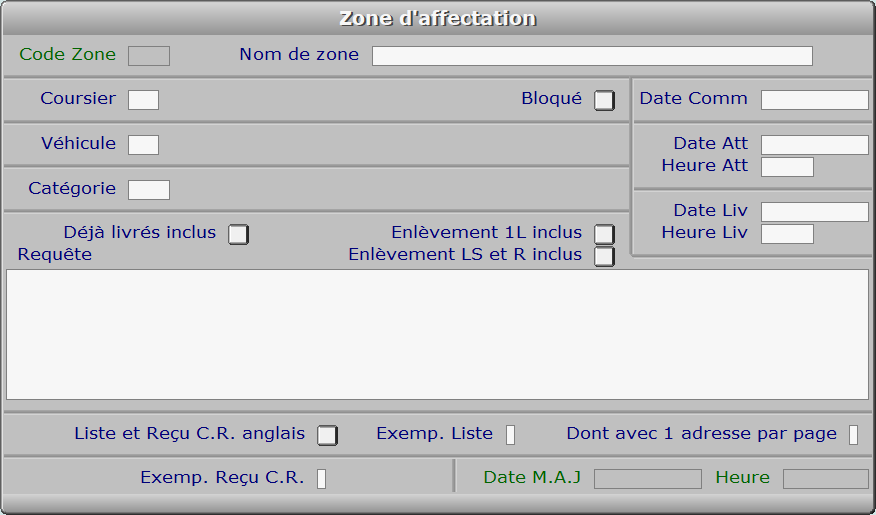
Description des champs
Code Zone
Entrer un code ou un numéro pour cette zone d'affectation (F2 = guide).
Nom de zone
Entrer le nom ou l'intitulé de cette zone d'affectation (F2 = guide).
Ce nom est utile pour les recherches dans les listes et dans le guide des zones d'affectation.
Coursier
Coursier lié à cette zone (sera placé dans les liaisons concernées) (F2 = guide).
Le coursier enregistré ici sera placé dans le champs Coursier de toutes les liaisons
attribuées à cette zone d'affectation, au moment de l'affectation, sauf dans les liaisons
dans lesquelles un autre coursier est déjà enregistré.
Bloqué
Si Oui, bloquage pour cette fiche du changement en série des dates et heures.
Véhicule
Véhicule lié à cette zone (sera placé dans les liaisons concernées) (F2 = guide).
Si le véhicule indiqué n'est pas enregistré dans la base VÉHICULES,
le logiciel vous propose d'ajouter un nouveau VÉHICULE.
Le véhicule enregistré ici sera placé dans le champs Véhicule de toutes les liaisons
attribuées à cette zone d'affectation, au moment de l'affectation, sauf pour les liaisons
dans lesquelles le véhicule est déjà renseigné. Ce paramètre est facultatif.
Catégorie
Catégorie concernée par cette zone d'affectation (toutes si aucune spécifiée) (F2 = guide).
La catégorie enregistrée ici affine l'étendue de votre requête dans la base :
seules les liaisons enregistrées dans cette catégorie seront liées à cette zone
d'affectation. Ce paramètre est facultatif.
Date Comm
Seules les liaisons commandées à cette date seront incluses dans les listes (F2 = guide).
La date de commande est nécessaire, elle permet ici de restreindre l'étendue
des liaisons à inclure aux seules liaisons commandées ce jour.
Date Att
Entrer la date d'attribution des liaisons (F2 = Calendrier).
La date d'attribution est nécessaire, elle sera utilisée pour remplir le champs
Date d'attribution dans la fiche Liaison, lorsque vous validerez la liste d'attribution.
Heure Att
Entrer l'heure d'attribution des liaisons (F2 = Heure courante).
L'heure d'attribution est nécessaire, elle sera utilisée pour remplir le champs
Heure d'attribution dans la fiche Liaison, lorsque vous validerez la liste d'attribution.
Date Liv
Entrer la date de livraison effective (F2 = Calendrier).
La date de livraison est nécessaire, elle sera utilisée pour remplir le champs Date
d'accomplissement dans la fiche Liaison, lorsque vous validerez la liste de livraison.
Heure Liv
Entrer l'heure de livraison effective (F2 = Heure courante).
L'heure de livraison est nécessaire, elle sera utilisée pour remplir le champs Heure
d'accomplissement dans la fiche Liaison, lorsque vous validerez la liste de livraison.
Déjà livrés inclus
Si Oui, les enlèvements et dépôts déjà effectués seront inclus dans la liste.
Enlèvement 1L inclus
Si Oui, l'enlèvement de la 1e liaison sera inclus dans la liste de transport.
Si l'enlèvement a été effectué préalablement, par exemple si votre transporteur
est venu charger sa tournée dans votre dépôt et non directement chez votre client,
entrez Non dans ce champs.
Enlèvement LS et R inclus
Si Oui, les enlèvements en liaisons supplémentaires et les retours seront inclus.
Si le transporteur peut être missionné pour aller chercher des colis dans un autre lieu
pendant sa tournée, entrez Oui ici. Les enlèvements supplémentaires et les retours
sont effectués, soit pour ramener des colis dans votre dépôt, soit pour livrer
directement (ou à la suite) ces colis aux adresses prévues.
Requête
Entrer la requête d'affectation pour cette fiche (aucun filtre si vide) (F2 = guide).
Vous pouvez construire la requête manuellement, ou de façon interactive en appuyant
sur la touche F2 : Guide conditions. Avec ce guide vous pouvez sélectionner un ou plusieurs
champs, présents dans la base Courses ou dans une base en relation avec la base Courses,
pour évaluer chaque fiche de la base afin de déterminer si elle entre dans la condition
ou en est excluse. Un nombre important d'opérateurs de comparaison et de formules
permet de poser si besoin des requêtes très complexes (multi-conditions).
Exemple de condition construite avec le guide condition :
LEFT(CODEPOST_A, 2) = "75"
Ceci signifie que cette zone d'affectation recouvre toutes les adresses de livraison
dont le code postal commence par "75". Le coursier-livreur enregistré dans la fiche
de la zone courante sera celui de toutes les fiches courses incluses dans la requête.
Il en est de même pour le véhicule, dont la saisie est facultative dans la fiche
Zone d'affectation.
Voir aussi : FILTRAGE, GUIDE CONDITIONS.
Liste et Reçu C.R. anglais
Si Oui, libellés de listes de transport et Reçus de paiement seront en anglais.
La traduction concerne les libellés autres que les titres de colonnes
dans la liste de transport, que vous pouvez modifier dans la fonction
Course, Paramétrage, liste de transport.
Exemp. Liste
Nombre d'exemplaires à imprimer pour la liste de transport.
Dont avec 1 adresse par page
Nombre d'exemplaires de liste de transport à imprimer avec une adresse par page.
Exemp. Reçu C.R.
Nombre d'exemplaires à imprimer pour chaque Reçu en Contre Remboursement.
Date M.A.J
Ce champs est mis à jour automatiquement : il contient la date
de la dernière mise à jour de la fiche zone d'affectation en cours.
Heure
Ce champs est mis à jour automatiquement : il contient l'heure
de la dernière mise à jour de la fiche zone d'affectation en cours.
Navigation devant la fiche zone d'affectation
 Pour effacer la fiche à l'écran et retourner dans la liste.
Pour effacer la fiche à l'écran et retourner dans la liste.
 Pour chercher une zone d'affectation.
Pour chercher une zone d'affectation.
Vous pouvez trier la base en changeant son index actif (touche <F2>
devant la liste) et trouver instantanément une zone d'affectation
si vous entrez l'information clé de l'index actif (voir <F2> : Index)
 Pour ajouter une nouvelle zone d'affectation.
Pour ajouter une nouvelle zone d'affectation.
 Pour modifier la fiche de la zone d'affectation en cours.
Pour modifier la fiche de la zone d'affectation en cours.
 Pour supprimer la fiche de la zone d'affectation en cours.
Pour supprimer la fiche de la zone d'affectation en cours.
 Pour passer sur la fiche de la zone d'affectation précédente.
Pour passer sur la fiche de la zone d'affectation précédente.
La fiche précédente dépend de l'index actif.
 Pour passer sur la fiche de la zone d'affectation suivante.
Pour passer sur la fiche de la zone d'affectation suivante.
La fiche suivante dépend de l'index actif.
 Pour DUPLIQUER la fiche de la zone d'affectation en cours.
Pour DUPLIQUER la fiche de la zone d'affectation en cours.
 Voir GESTION DES SALARIÉS.
Voir GESTION DES SALARIÉS.
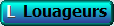 Voir GESTION DES LOUAGEURS.
Voir GESTION DES LOUAGEURS.
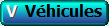 Voir GESTION DES VÉHICULES.
Voir GESTION DES VÉHICULES.
 Cette option sert à mettre à jour en série les dates de commande, d'attribution
Cette option sert à mettre à jour en série les dates de commande, d'attribution
et de livraison, dans toutes les fiches Zone d'affectation enregistrées.
 Cette touche donne accès à la liste des liaisons concernées par la requête
Cette touche donne accès à la liste des liaisons concernées par la requête
enregistrée dans la fiche courante. A cette requête vient s'ajouter une autre
requête interne, qui limite la portée de votre requête au jour de commande choisi.
Le programme affiche la liste d'Attribution. Dans cette liste sont présentes toutes
les fiches Liaison concernées par votre requête et dont la date de commande
est celle qui est enregistrée dans la fiche Zone d'affectation.
Après appui sur la touche F8 (OK), le logiciel vous demande confirmation avant
de mettre à jour toutes les fiches Liaison reliées à la zone d'affectation courante,
en vous informant des modifications qu'il va effectuer.
 Le menu d'impression s'affiche à l'écran. Après appui sur la touche Entrée,
Le menu d'impression s'affiche à l'écran. Après appui sur la touche Entrée,
le programme imprime la liste de transport. Cette liste est destinée au transporteur
et au magasinier. Le transporteur s'en servira pour repérer les colis et les lieux
de livraison, et pour faire signer les destinataires. Le magasinier s'en servira pour
vérifier en détail la remise complète des colis au transporteur.
Dans cette liste sont présentes les fiches Liaison concernées par votre requête et dont :
- la zone d'affectation est la zone courante.
- la date de commande est celle enregistrée dans la fiche Zone d'affectation.
- la date de livraison est celle enregistrée dans la fiche Zone d'affectation.
Si un paiement en contre remboursement est demandé par un ou plusieurs clients
et enregistré dans la liaison correspondante, le programme imprimera un reçu
que le transporteur devra remettre au destinataire après son paiement.
 Le programme affiche la liste de Transmission. Dans cette liste sont présentes toutes
Le programme affiche la liste de Transmission. Dans cette liste sont présentes toutes
les fiches Liaison concernées par votre requête et dont la date de commande
est celle qui est enregistrée dans la fiche Zone d'affectation, et dont la zone
d'affectation est la zone courante.
Après appui sur la touche F8 (OK), le logiciel vous demande confirmation avant
de mettre à jour toutes les fiches Liaison reliées à la zone d'affectation courante,
en vous informant des modifications qu'il va effectuer.
 Le programme affiche la liste de Livraison. Dans cette liste sont présentes toutes
Le programme affiche la liste de Livraison. Dans cette liste sont présentes toutes
les fiches Liaison concernées par votre requête et dont la date de commande
est celle qui est enregistrée dans la fiche Zone d'affectation, et dont la zone
d'affectation est la zone courante.
Après appui sur la touche F8 (OK), le logiciel vous demande confirmation avant
de mettre à jour toutes les fiches Liaison reliées à la zone d'affectation courante,
en vous informant des modifications qu'il va effectuer.
 Le
Le 












 Pour quitter la base Zones d'affectation.
Pour quitter la base Zones d'affectation. Pour changer l'ordre de tri à l'écran.
Pour changer l'ordre de tri à l'écran. Pour chercher une zone d'affectation.
Pour chercher une zone d'affectation. Pour ajouter une nouvelle zone d'affectation.
Pour ajouter une nouvelle zone d'affectation. Pour modifier la fiche de la zone d'affectation en cours.
Pour modifier la fiche de la zone d'affectation en cours. Pour supprimer la fiche de la zone d'affectation en cours.
Pour supprimer la fiche de la zone d'affectation en cours. La fiche de la zone d'affectation en cours apparait à l'écran. Voir plus loin
La fiche de la zone d'affectation en cours apparait à l'écran. Voir plus loin Pour passer sur la ligne de la zone d'affectation précédente.
Pour passer sur la ligne de la zone d'affectation précédente. Pour passer sur la ligne de la zone d'affectation suivante.
Pour passer sur la ligne de la zone d'affectation suivante. Pour passer à la page précédente dans la liste.
Pour passer à la page précédente dans la liste. Pour passer à la page suivante dans la liste.
Pour passer à la page suivante dans la liste. Ce bouton (ou la combinaison de touches <AltGr> et <F>) sert à filtrer les fiches contenues
Ce bouton (ou la combinaison de touches <AltGr> et <F>) sert à filtrer les fiches contenues  Ce bouton (ou la combinaison de touches <AltGr> et <C>) sert à compter :
Ce bouton (ou la combinaison de touches <AltGr> et <C>) sert à compter : Ce bouton (ou la combinaison de touches <AltGr> et <A>) sert à analyser la base
Ce bouton (ou la combinaison de touches <AltGr> et <A>) sert à analyser la base Ce bouton (ou la combinaison de touches <AltGr> et <S>) sert à consulter
Ce bouton (ou la combinaison de touches <AltGr> et <S>) sert à consulter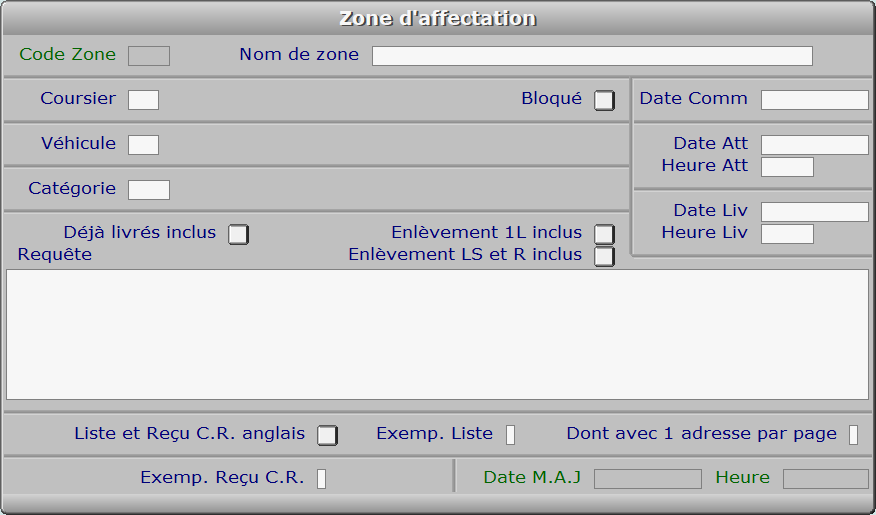
 Pour effacer la fiche à l'écran et retourner dans la liste.
Pour effacer la fiche à l'écran et retourner dans la liste. Pour chercher une zone d'affectation.
Pour chercher une zone d'affectation. Pour ajouter une nouvelle zone d'affectation.
Pour ajouter une nouvelle zone d'affectation. Pour modifier la fiche de la zone d'affectation en cours.
Pour modifier la fiche de la zone d'affectation en cours. Pour supprimer la fiche de la zone d'affectation en cours.
Pour supprimer la fiche de la zone d'affectation en cours. Pour passer sur la fiche de la zone d'affectation précédente.
Pour passer sur la fiche de la zone d'affectation précédente. Pour passer sur la fiche de la zone d'affectation suivante.
Pour passer sur la fiche de la zone d'affectation suivante. Pour DUPLIQUER la fiche de la zone d'affectation en cours.
Pour DUPLIQUER la fiche de la zone d'affectation en cours. Voir GESTION DES SALARIÉS.
Voir GESTION DES SALARIÉS.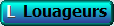 Voir GESTION DES LOUAGEURS.
Voir GESTION DES LOUAGEURS.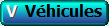 Voir GESTION DES VÉHICULES.
Voir GESTION DES VÉHICULES. Cette option sert à mettre à jour en série les dates de commande, d'attribution
Cette option sert à mettre à jour en série les dates de commande, d'attribution Cette touche donne accès à la liste des liaisons concernées par la requête
Cette touche donne accès à la liste des liaisons concernées par la requête Le menu d'impression s'affiche à l'écran. Après appui sur la touche Entrée,
Le menu d'impression s'affiche à l'écran. Après appui sur la touche Entrée, Le programme affiche la liste de Transmission. Dans cette liste sont présentes toutes
Le programme affiche la liste de Transmission. Dans cette liste sont présentes toutes Le programme affiche la liste de Livraison. Dans cette liste sont présentes toutes
Le programme affiche la liste de Livraison. Dans cette liste sont présentes toutes